【WordPress移行】Let’s Encryptを使ったSSL対応
この記事でやること
Google Cloud Platform(GCP)で作成したインスタンスに対して、Let’s Encryptを使ったSSL対応を行います。
Let’s Encryptとは
Let’s Encryptの読み方は「レッツ・エンクリプト」です。
無料で利用可能なSSLサーバー証明書で、アメリカの非営利団体ISRG (Internet Security Research Group) が、2016年から提供しているサービスです。
MozillaやGoogleなどの主要なブラウザベンダーが現在主導しているHTTPS重視の方針は、Let’s Encryptの利用可能性を見込んだものだそうです。
完全自動化のため、ドメイン認証 (Domain Validation: DV) 型証明書のみ発行しており、企業認証 (Organization Validation: OV) 型やEV (Extended Validation) 型は提供していません。
この記事を書くに至った経緯
ロリポップのレンタルサーバーを使ってブログを書いていたのですが、
GCPの無料枠が魅力的だったので、WordPress環境を移行しようと思いました。
実施した内容は以下の通りです
1.インスタンスの作成(GCP)
2.スナップショットの設定
3.予算とアラートの設定
4.WordPressのバックアップ/インポート
5.ドメイン設定
6.リンク修正
7.SSL対応 ←いまここ
8.SFTP接続設定
9.WinSCPで上書きできる権限を付ける
Let’s Encryptの使い方
Let’s Encryptの公式サイトを元に対応を行います。サーバーのバージョンによって対応方法が異なりますので確認するようにしてください。
debian8、debian9を例に手順を説明いたします。
Certbot クライアントの準備
「Certbot」を使用することで、SSL/TLS サーバ証明書の取得・更新作業を自動化できる仕組みになっています。
※CertbotとはLet’s Encryptの自動化サービスです。
1. インストール
まずは、debian のバージョンを確認します
|
1 |
$ cat /etc/os-release |
続いて、公式サイトに従い、Jessie backportsリポジトリを有効化するために、backports.listのファイルを開きます。
|
1 |
$ sudo nano /etc/apt/sources.list.d/backports.list |
最下部に、一行追加します。
【debian8の場合】
|
1 |
deb http://ftp.debian.org/debian jessie-backports main |
【debian9の場合】
|
1 |
deb http://ftp.debian.org/debian stretch-backports main |
パッケージリストを更新
|
1 |
$ sudo apt update |
パッケージを、リポジトリ backports から入手します。
※「Do you want to continue?」と聞かれたら「Y」を入力
【debian8の場合】
|
1 |
$ sudo apt-get install certbot python-certbot-apache -t jessie-backports |
【debian9の場合】
|
1 |
sudo apt-get install certbot python-certbot-apache -t stretch-backports |
2. テスト実行
以下のコマンドを入力します。
|
1 |
$ sudo certbot |
※メールアドレスの入力を促されるので、入力してEnter
利用規約が表示されるので「A」を入力してEnter
↓ Google翻訳 ↓
キャンペーン情報の送付っぽいので「N」を入力してEnter
↓ Google翻訳 ↓
ドメインの登録を促されるので、ドメインを入力してEnter
↓ Google翻訳 ↓v
HTTPトラフィックをHTTPSにリダイレクトする設定を行うか聞かれます。
とりあえずリダイレクトしないの「1」を入力してEnter
※WordPressの「Really Simple SSL」というプラグインを使うと簡単にSSLのurlにリダイレクトするための設定ができるので今回は「1」を選びます
↓ Google翻訳 ↓
おめでとう! httpsを有効化したよ
テストしたいときは「https://www.ssllabs.com/ssltest/analyze.html?d=○○○○」を参照してね。というメッセージが表示されれば成功!
指示に従って、テストページを開いてみる
しばらく待つと結果が表示される。うまく設定できたっぽい。
以上で、SSL対応は完了です。
https始まりのurlにアクセス出来ると思います!
Google検索で検索した結果、httpに繋がってしまうので、
上記でも紹介したWordPressの「Really Simple SSL」というプラグインを使うと簡単にSSLのurlにリダイレクトさせることができます。
次回はWinSCPを用いた「SFTP接続設定」について説明します。
最後までお読みいただきありがとうございます^^
この投稿へのトラックバック
トラックバックはありません。
- トラックバック URL




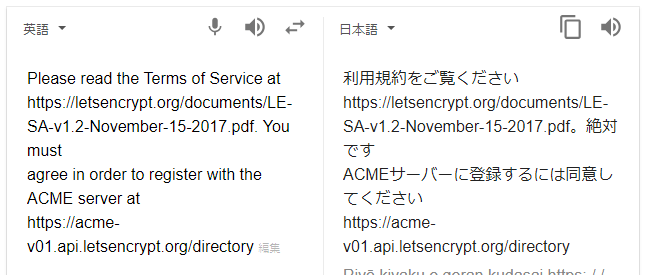

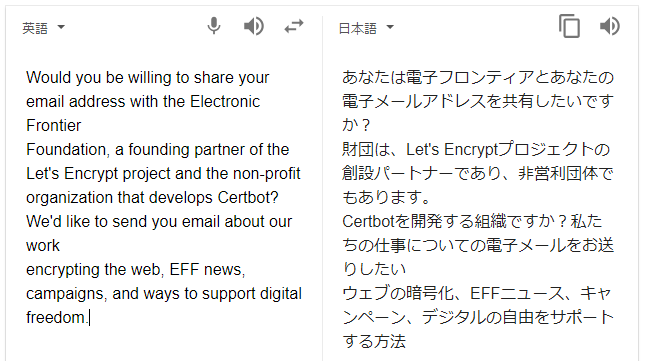
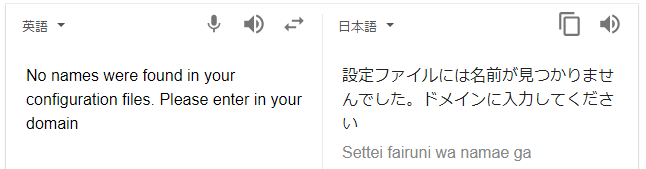

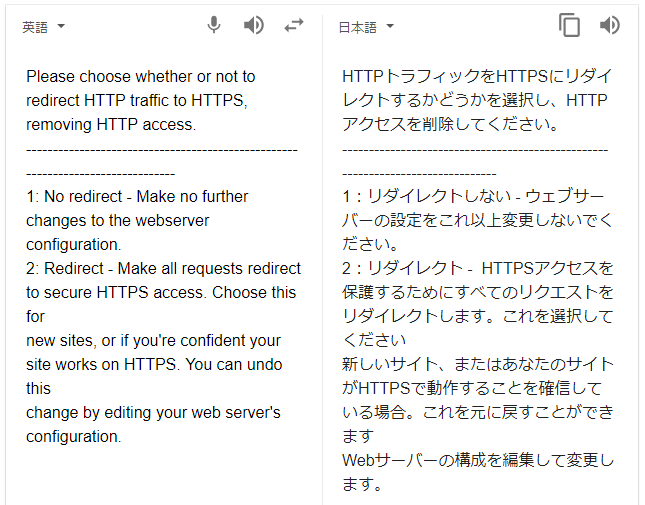
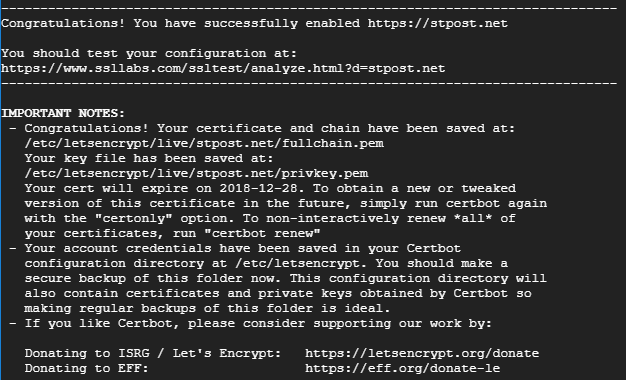
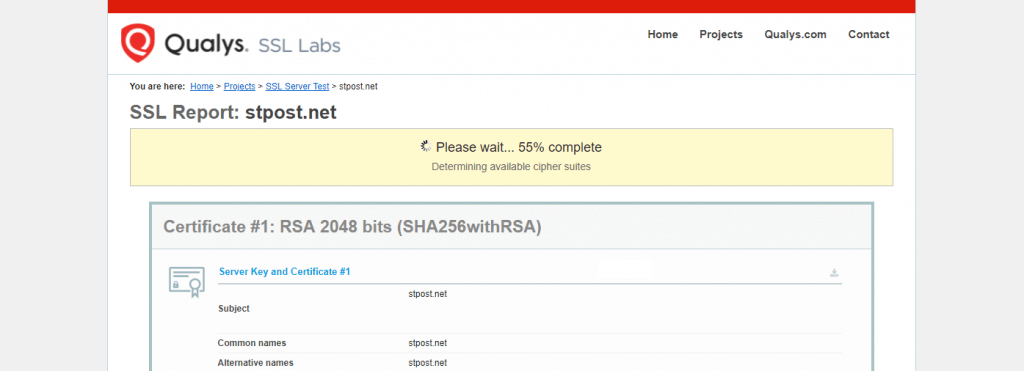


この投稿へのコメント